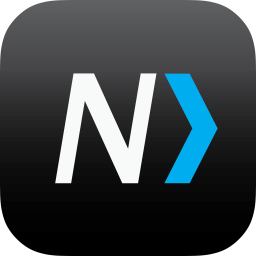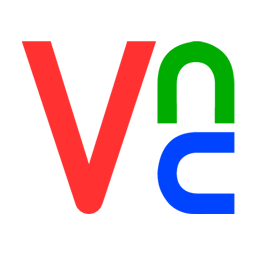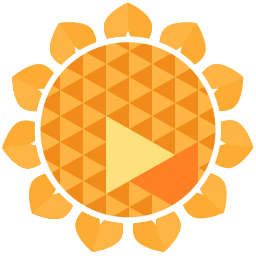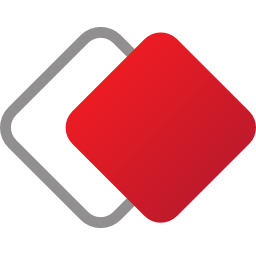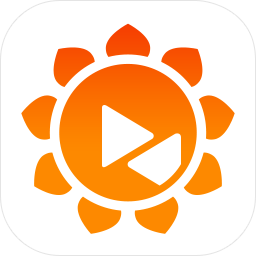RemoteApp Tool(远程应用配置工具)
v5.3.0.0 官方版大小:664 KB 更新:2024/12/19
类别:网络软件系统:WinAll
分类分类

大小:664 KB 更新:2024/12/19
类别:网络软件系统:WinAll
RemoteApp Tool是一款用来创建远程应用的工具,通过这款工具用户可以轻松创建远程程序,使用户可以通过另外的一台计算机控制程序使用;该工具是一个用来创建远程应用最便捷的工具,它拥有简洁的用户界面,使需要创建远程应用的用户都可以轻松的进行配置;很多用户想要通过远程网络控制另一台电脑上的软件,但是通过远程控制技术进行控制会造成延迟卡顿等情况的出现,因此为了有一个很好的远程应用使用体验,用户就可以使用这款RemoteApp Tool来进行远程应用配置,让用户可以轻松使用远程应用。
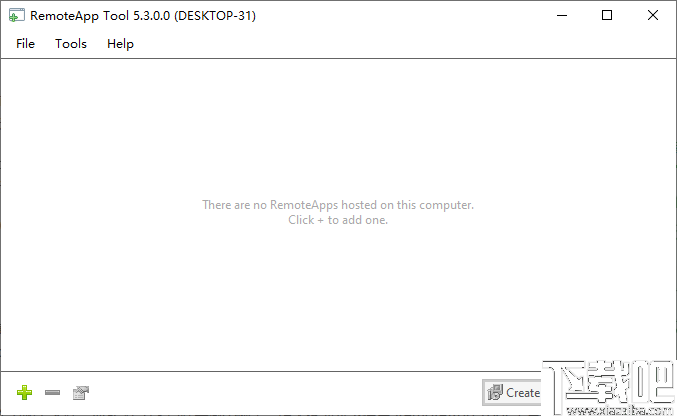
1、在Windows台式机和服务器上创建和管理RemoteApp。
2、为客户端生成RDP和MSI文件。
3、生成MSI安装程序,需要WiX Toolset。
4、支持用户使用远程桌面网关。
5、支持灵活的设置选项,例如会话超时。
6、用户可以为您的应用程序选择图标。
7、已部署应用程序的文件类型关联。
1、通过该工具用户可以轻松的在HOST计算机上创建RemoteApp。
2、用户创建建RemoteApp之后可以从CLIENT计算机远程使用该应用程序。
3、两台计算机都在同一本地网络上。
4、可以无缝使用在另一台计算机上运行的应用程序。
5、可让您创建和管理Windows上托管的RemoteApp。
1、解压软件的压缩包并按照提示安装软件,完成安装之后启动软件使用。
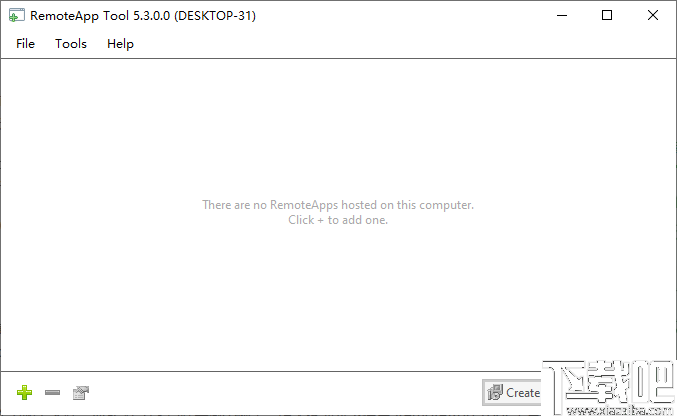
2、此计算机上没有托管的RemoteApp,单击+添加一个。
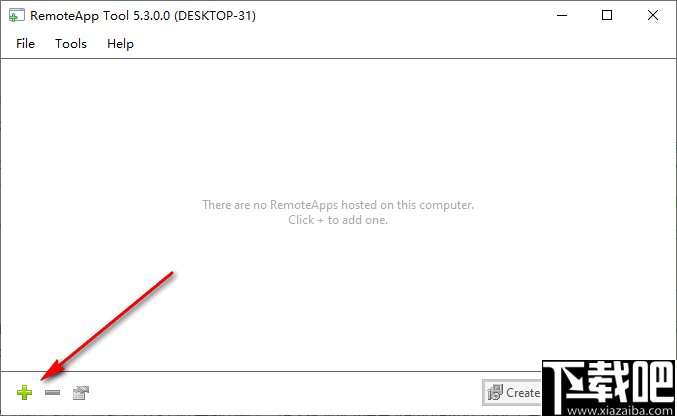
3、您也可以打开file菜单,选择“新建RemoteApp”选项以创建新的RemoteApp。
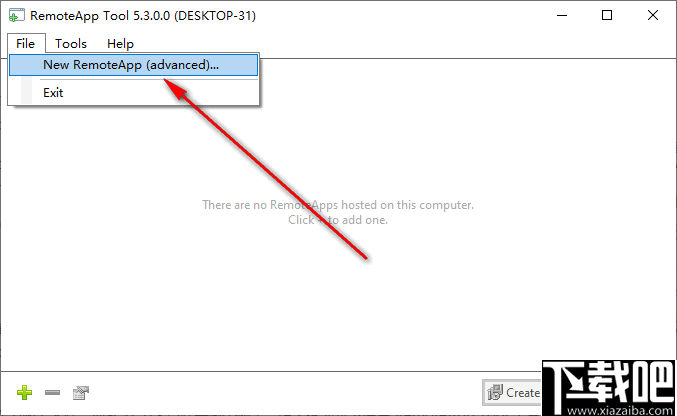
4、早此面板中按照提示填写RemoteApp相关的信息,添加完成之后单击save保存。
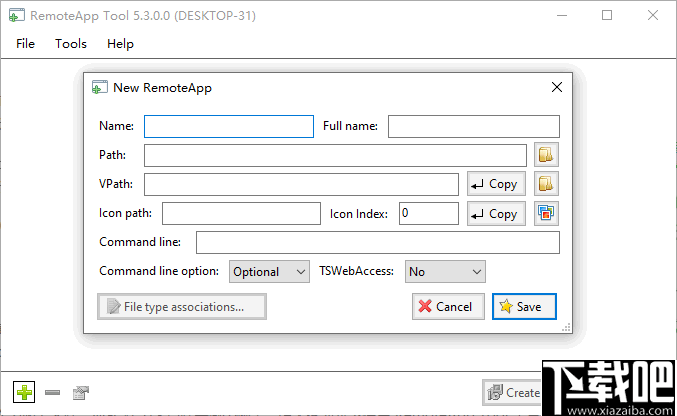
5、此处的设置将被本地策略和组策略覆盖,所以新用户需要谨慎操作。
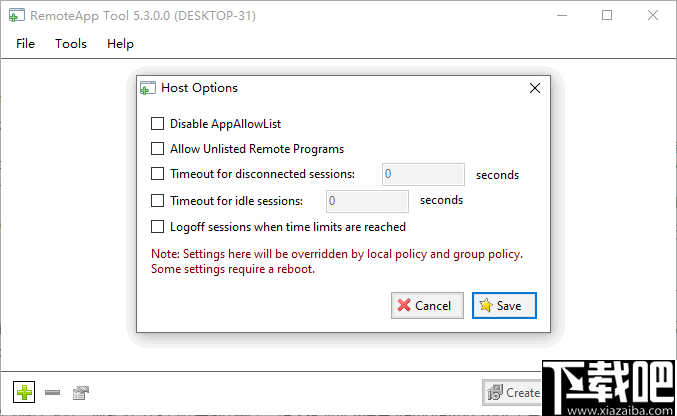
6、设置完所有的参数之后,您就可以单击右下角的按钮来创建客户端连接了。
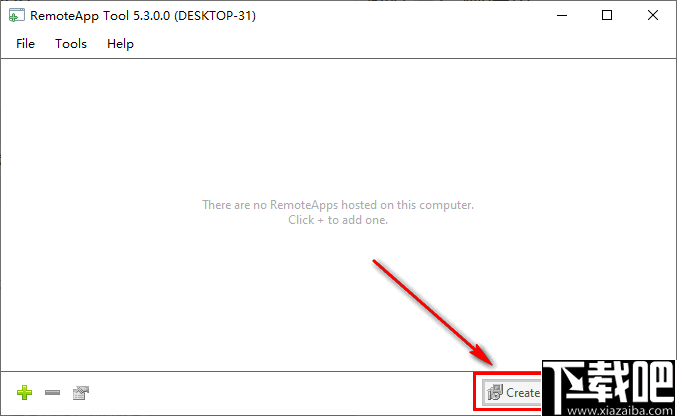
1、启用远程桌面(HOST)
可以从“系统属性”窗口中的“远程”选项卡启用远程桌面。
您可以根据操作系统的不同,使用“系统属性”。
Windows XP
开始菜单>右键单击我的电脑>单击属性>单击远程选项卡
Windows 7的
开始菜单>右键单击计算机>单击属性>单击远程设置
Windows 8.1和10
右键单击开始菜单>单击系统>单击远程设置
在那里,选择允许远程连接到这台计算机。
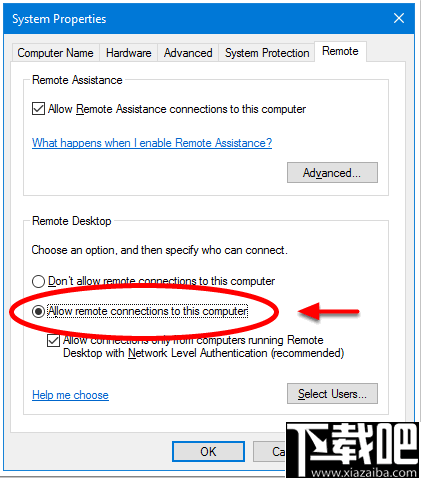
2、打开RemoteApp工具并创建一个RemoteApp(HOST)
单击+(加号)按钮创建一个新的RemoteApp。
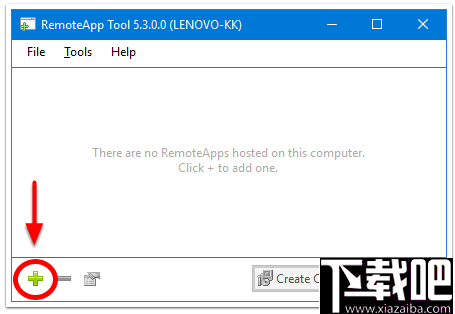
3、选择程序(主机)
找到您的应用程序的EXE或快捷方式文件。
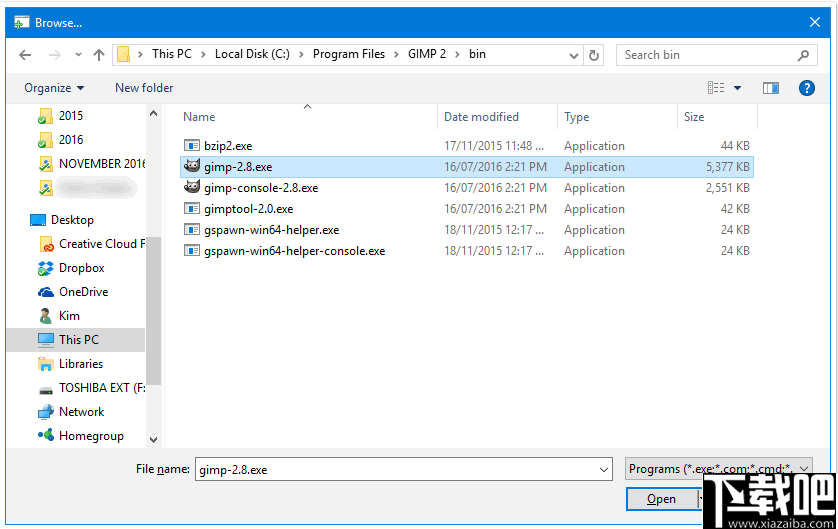
4、创建客户端连接文件(HOST)
单击RemoteApp
单击创建客户端连接...

5、确认详细信息,然后单击创建...(主机)。
如果以后在客户端上有连接问题,则可以将服务器地址更改为主机计算机的IP地址。
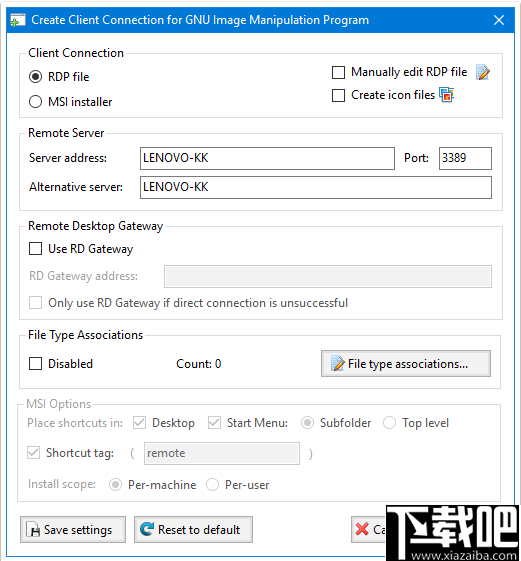
6、保存您的RDP文件(HOST)
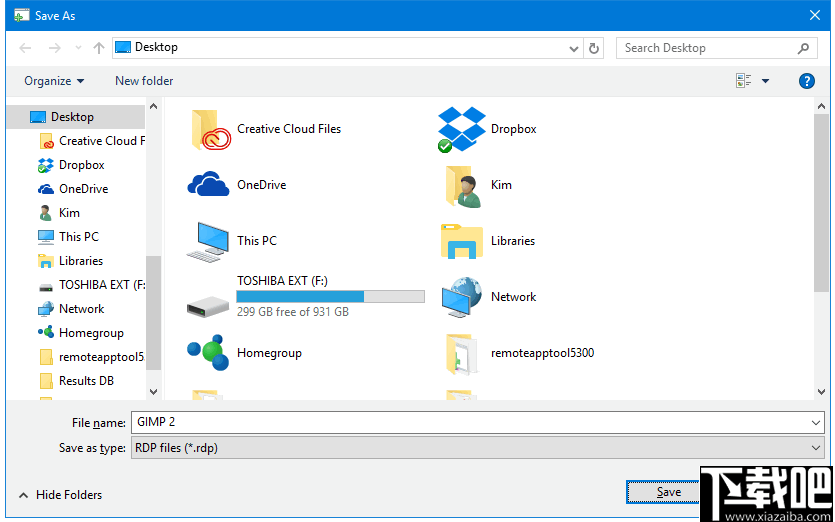
7、将RDP文件从主机计算机复制到客户端计算机
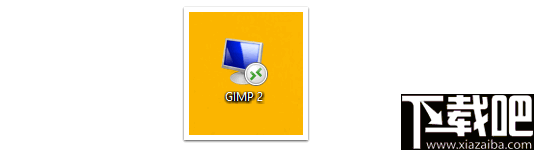
8、打开RDP文件(客户端)
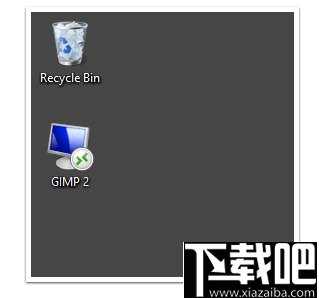
9、确认所有安全提示(客户)
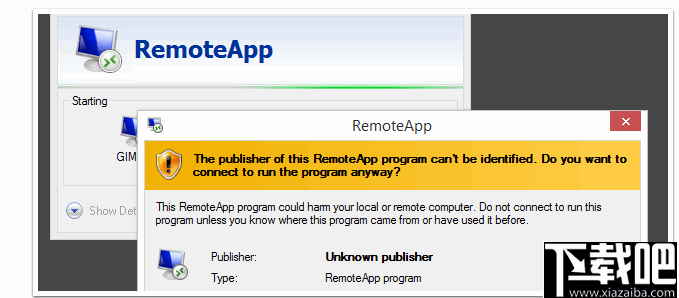
10、输入您的用户名和密码以连接到主机计算机(客户端)
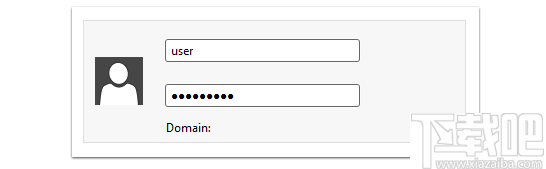
11、您的RemoteApp应该会打开!
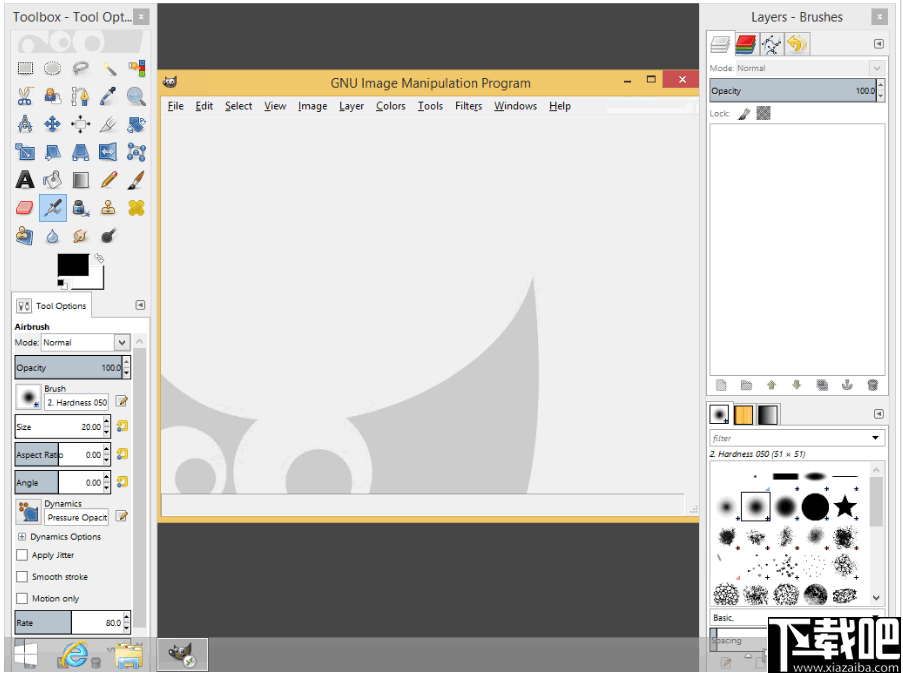
Ping32局域网监控软件 网络软件39.43 MB3.5.9 官方版
详情Xmanager Enterprise 网络软件49.1 MB5.0.787.0 中文版
详情远程控制任我行 网络软件2.81 MB10.9 免费版
详情天易成网管软件 网络软件18.35 MB4.61 官方版
详情TightVNC Java Viewer 网络软件748 KB2.7.2 免费版
详情RealVNC 网络软件5.75 MB5.2.3 官方版
详情RealVNC Enterprise 网络软件5.74 MB4.6.3 企业版
详情GoToMyCloud 网络软件11.85 MB3.0.0 官方版
详情MultiDesk 网络软件357 KB3.16.0.260 免费版
详情Radmin 网络软件8.47 MB3.5 中文版
详情Dameware Mini Remote Control 网络软件54.55 MB11.2.0.84 官方版
详情Dameware Mini Remote Control 网络软件54.65 MB11.2.0.84 官方版
详情摄像头远程监控精灵 网络软件4.01 MB4.65 免费版
详情Qustodio 网络软件1.96 MB170.5.240.0 免费版
详情HTTPSniffer 网络软件260 KB1.2 绿色版
详情Alchemy Eye PRO 网络软件5.92 MB11.4 官方版
详情XT800个人版 网络软件5.01 MB4.1.5.4221
详情XT800远程控制软件 网络软件4.97 MB4.1.5.4221
详情易维帮助台 网络软件8.57 MB4.0.1 官方版
详情慧龙同步专家远程版 网络软件3.0 MBv5.9.411 官方版
详情点击查看更多
远程控制软件 网络软件3.6 MB9.1.0.53088 免费版
详情emwork企业计算机监管系统 网络软件25.3 MBv3.7.44 官方版
详情AnyDesk(远程桌面连接) 网络软件3.52 MBv6.1.5 绿色版
详情向日葵主控端 网络软件3.13 MB3.0.1.22088 官方版
详情超级眼电脑监控软件 网络软件13.64 MB8.01 官方版
详情天石打印机监控系统 网络软件2.63 MB3.0 官方版
详情RS Agent 网络软件2.53 MB2.0 官方版
详情九连环远程接入软件客户端 网络软件1.78 MB2.0 官方版
详情企业员工计算机监控系统 网络软件3.6 MB1.0.0 官方版
详情XPCSpy Pro 网络软件1.98 MB3.40 官方版
详情远程机器人 网络软件24.19 MB2.1 官方版
详情remoteControlPanel 网络软件1.59 MB1.0.0 官方版
详情赛速天眼之赛速象 网络软件5.34 MB1.7.514 官方版
详情SmartCode Vnc Manager Enterprise Edition x64 网络软件28.9 MB6.9.9.0 官方版
详情机房管理监视系统 网络软件942 KB1.0.0 官方版
详情网络唤醒|远程开机 网络软件1.62 MB2.08 官方版
详情Specrem 网络软件2.72 MB6.2 官方版
详情家的宝家庭监控软件标准版 网络软件4.12 MB0.0.0.0 官方版
详情波尔远程控制 网络软件7.67 MB12.5 官方版
详情天易成网络管理系统 网络软件15.76 MB4.91.0.0 官方版
详情点击查看更多
天天炸翻天单机版 休闲益智61.5MBv7.2.0
详情波克城市棋牌 休闲益智61.5MBv7.2.0
详情开元棋盘财神捕鱼官网版下载 休闲益智54.7MBv7.2.0
详情贪玩娱乐苹果官方下载 休闲益智0MBv7.2.0
详情老式水果机投币游戏机 休闲益智0MBv1.0
详情森林舞会飞禽走兽 休闲益智0MBv1.0
详情琼崖海南麻将15app下载 休闲益智61.5MBv7.2.0
详情彩虹多多极速版 生活服务33.2MBv9.9.9
详情炸金花下载官方下载 休闲益智61.5MBv7.2.0
详情888彩票网 生活服务33.2MBv9.9.9
详情心悦吉林麻将完整版 休闲益智0MBv1.0
详情老式水果机单机版 休闲益智0MBv1.0
详情禅游斗地主下载抖音 休闲益智61.5MBv7.2.0
详情老式水果机 休闲益智0MBv1.0
详情王者棋牌cc老版本 休闲益智61.5MBv7.2.0
详情水果机投币游戏机单机版免费版 休闲益智0MBv1.0
详情开元棋脾595cc 休闲益智61.5MBv7.2.0
详情欢乐拼三张单机版2025 休闲益智61.5MBv7.2.0
详情777水果机免费单机版 休闲益智0MBv1.0
详情彩虹多多彩票正版 生活服务33.2MBv9.9.9
详情点击查看更多